Открытие ссылок внутри мобильных приложений на устройствах Android и iOS – это удобная функция, которая позволяет пользователям переходить на веб-страницы и другие ресурсы без необходимости выходить из приложения. Такое поведение значительно повышает удобство использования приложений, ускоряет процесс получения необходимой информации и улучшает пользовательский опыт.
Для включения данной функции в своем приложении разработчику необходимо осуществить настройку верных механизмов работы с ссылками. Настройка открытия ссылок на Android и iOS немного отличается друг от друга, поэтому разработчику нужно учесть особенности каждой платформы.
На устройствах Android открытие ссылок реализуется при помощи Android Intents. Они позволяют передавать данные, в данном случае URL ссылки, из одного компонента приложения в другой. Для использования такого механизма разработчику следует объявить в манифесте своего приложения intent-filter с нужной категорией и action. После настройки Android Intents, приложение сможет открывать ссылки во встроенном браузере, в Chrome Custom Tabs или в собственном WebView.
На устройствах iOS открытие ссылок обрабатывается с помощью URL схем. URL схемы позволяют открывать другие приложения или выполнять определенные действия внутри приложения. В iOS разработчику необходимо зарегистрировать URL схемы в файле Info.plist приложения. После настройки URL схем, ссылки будут открываться в нужных приложениях или выполнять нужные действия, указанные разработчиком.
Настройка открытия ссылок в приложении на Android и iOS
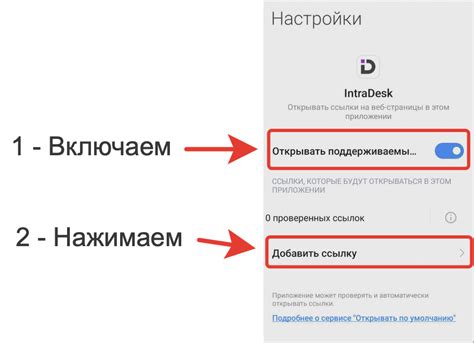
1. Добавить ссылку на приложение в файл манифеста Android (AndroidManifest.xml) или файл Info.plist в iOS. Для этого необходимо указать схему ссылки, который должна обрабатывать ваше приложение.
| Платформа | Пример кода |
|---|---|
| Android | <intent-filter> <action android:name="android.intent.action.VIEW" /> <category android:name="android.intent.category.DEFAULT" /> <category android:name="android.intent.category.BROWSABLE" /> <data android:host="example.com" android:pathPrefix="/art/" android:scheme="http" /> </intent-filter> |
| iOS | <key>CFBundleURLTypes</key> <array> <dict> <key>CFBundleURLName</key> <string>MyApp</string> <key>CFBundleURLSchemes</key> <array> <string>myapp</string> </array> </dict> </array> |
2. Обработка ссылки в вашем приложении. Чтобы открыть ссылку в приложении, вам нужно получить данные из ссылки и выполнить соответствующие действия. В Android вы можете использовать метод getIntent().getData() для получения данных ссылки, а в iOS - метод application(_ app: UIApplication, open url: URL, options: [UIApplication.OpenURLOptionsKey : Any] = [:]) -> Bool в AppDelegate.
3. Проверка доступности приложения. Прежде чем открыть ссылку в приложении, необходимо проверить, установлено ли ваше приложение на устройство пользователя. В Android вы можете использовать метод getPackageManager().getLaunchIntentForPackage() для проверки, а в iOS - метод UIApplication.shared.canOpenURL().
4. Открытие ссылки в приложении. Если ваше приложение установлено на устройстве и доступно для открытия ссылки, то вам необходимо выполнить соответствующие действия для открытия ссылки в вашем приложении.
Следуя этим шагам, вы сможете настроить открытие ссылок в вашем приложении на Android и iOS, что добавит удобство для ваших пользователей.
Основные принципы настройки
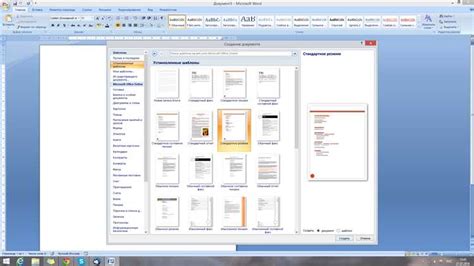
Настройка открытия ссылок в приложении на Android и iOS может быть осуществлена с помощью специальных инструкций для операционных систем. В процессе настройки необходимо учесть несколько основных принципов, которые помогут обеспечить корректную работу ссылок:
- Указание URI-схемы приложения. Каждому приложению необходимо присвоить уникальную URI-схему, которая будет использоваться для его идентификации в операционной системе. Это позволит операционной системе определить, какое приложение должно запускаться для обработки ссылок.
- Регистрация URI-схемы. После того, как URI-схема приложения предоставлена, ее необходимо зарегистрировать в операционной системе. Это позволит приложению быть доступным для обработки ссылок.
- Обработка ссылок в приложении. После регистрации URI-схемы, приложение должно быть настроено для получения и обработки ссылок, отправленных по этой схеме. Для этого необходимо реализовать логику обработки ссылок в коде приложения.
- Обработка ошибок и исключительных ситуаций. В случае возникновения ошибок или исключительных ситуаций при обработке ссылок, необходимо предусмотреть механизмы их обработки и уведомления пользователя о возможных проблемах.
Соблюдение этих основных принципов позволит корректно настроить открытие ссылок в приложении на Android и iOS, обеспечивая удобство работы для пользователей и эффективное взаимодействие с различными сервисами и приложениями.
Настройка открытия внутренних ссылок
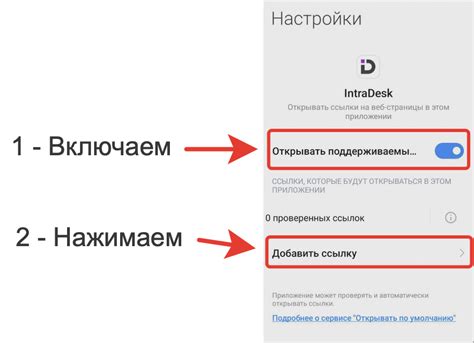
В приложении на Android и iOS можно настроить способ открытия внутренних ссылок. Это позволяет управлять тем, каким образом приложение будет открывать ссылки, указанные внутри него.
Для настройки открытия внутренних ссылок на Android можно использовать intent-filter в файле манифеста приложения. Этот инструмент позволяет указать, какие ссылки должны быть открыты в приложении, а какие - в браузере по умолчанию. При настройке intent-filter важно указать правильный scheme и host для ссылок, чтобы определить, какое действие должно быть выполнено при открытии ссылки.
На iOS настройка открытия внутренних ссылок осуществляется с помощью URL-схем. URL-схема позволяет указать префикс для ссылок, которые должны открываться в приложении. В файле Info.plist необходимо добавить соответствующую информацию, указав URL-схему для нужных ссылок.
Выбор подходящего способа настройки открытия внутренних ссылок зависит от платформы разработки, предпочтений разработчика и требований проекта. Важно помнить, что правильная настройка открытия внутренних ссылок может улучшить пользовательский опыт и упростить навигацию в приложении.
Настройка открытия внешних ссылок

Для настройки открытия внешних ссылок можно использовать специальные интенты на Android и URL-схемы на iOS. На Android можно указать, какой браузер должен открывать внешние ссылки, используя Intent.ACTION_VIEW и Intent.setPackage(). Также можно указать флаг Intent.FLAG_ACTIVITY_NEW_TASK, чтобы открыть ссылку в новой активности.
На iOS для настройки открытия внешних ссылок можно изменить параметры приложения в файле Info.plist. Чтобы открыть ссылку в браузере Safari, нужно добавить ключ UIApplicationOpenURLOptionsSourceApplication и установить значение NSInferMappingModelAutomaticallyOption.
Также для открытия ссылки внутри приложения можно использовать WebView. WebView это компонент, который позволяет отобразить веб-страницу прямо внутри приложения. Для этого нужно указать URL и настроить WebViewClient, который будет обрабатывать события, связанные с открытием ссылок.
Важно помнить, что при использовании WebView могут возникнуть проблемы с безопасностью, поэтому необходимо быть внимательными при обработке входящих ссылок и проверять их перед открытием.
Настройка открытия внешних ссылок является важной частью разработки мобильных приложений. Она позволяет усовершенствовать пользовательский опыт и обеспечить безопасное взаимодействие с внешними ресурсами.
Настройка открытия ссылок с параметрами
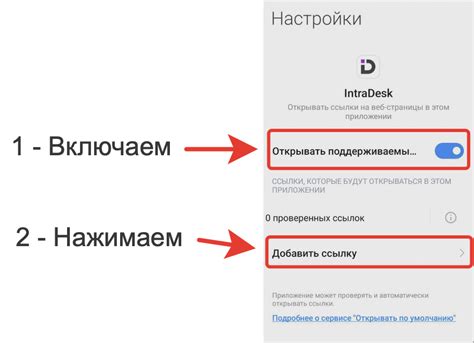
Открытие ссылок с параметрами может быть полезным функционалом в приложениях Android и iOS. Это позволяет передавать дополнительную информацию из внешних источников, таких как ссылки в электронных письмах или сообщениях, непосредственно в приложение.
Для настройки открытия ссылок с параметрами, необходимо сначала добавить соответствующий Intent Filter в манифест файле вашего Android приложения или настроить Universal Links в настройках вашего iOS приложения.
В манифест файле Android приложения выберите активити, которая будет обрабатывать открытие ссылок с параметрами, и добавьте следующий код:
<activity android:name=".YourActivity">
<intent-filter>
<action android:name="android.intent.action.VIEW" />
<category android:name="android.intent.category.DEFAULT" />
<category android:name="android.intent.category.BROWSABLE" />
<data android:scheme="http" android:host="yourdomain.com" />
</intent-filter>
</activity>
В приведенном выше коде замените "YourActivity" на имя вашей активити, "http" на схему вашего URL и "yourdomain.com" на ваш домен.
В настройках iOS приложения, откройте файл .xcodeproj и перейдите на вкладку "Capabilities". В разделе "Associated Domains" установите переключатель в положение "On" и добавьте домен вашего URL в список ассоциированных доменов, например: "applinks:yourdomain.com".
После настройки Intent Filter или Universal Links, ваше приложение будет автоматически открываться при клике на ссылки с заданной схемой и доменом, и вы сможете получить доступ к переданным параметрам внутри вашего приложения.
Использование Web интерфейса для открытия ссылок

Если у вас нет возможности установить специальное приложение для открытия ссылок на своём устройстве Android или iOS, вы можете воспользоваться Web интерфейсом.
Web интерфейс представляет собой веб-страницу, на которой вы можете открыть и просмотреть содержимое ссылки. Чтобы использовать Web интерфейс, просто следуйте этим шагам:
- Откройте веб-браузер на своём устройстве Android или iOS.
- Перейдите по ссылке, которую вы хотите открыть.
- Веб-браузер загрузит страницу, связанную с этой ссылкой, и вы сможете просмотреть её содержимое.
Web интерфейс может быть полезен, когда вам нужно быстро открыть ссылку без установки дополнительных приложений на ваше устройство. Однако, помните, что некоторые функции и возможности, доступные через специальные приложения, могут быть недоступны при использовании Web интерфейса.
Используя Web интерфейс, вы можете открывать ссылки на сайты, почтовые ящики, медиа-файлы и многое другое. Просто кликните по ссылке, и веб-браузер откроет соответствующую страницу или файл.
Если же вам требуется расширенный доступ к функциям и возможностям ссылки, рекомендуется установить специальное приложение, предназначенное для работы с этим типом ссылок.
Использование Intent для открытия ссылок в Android
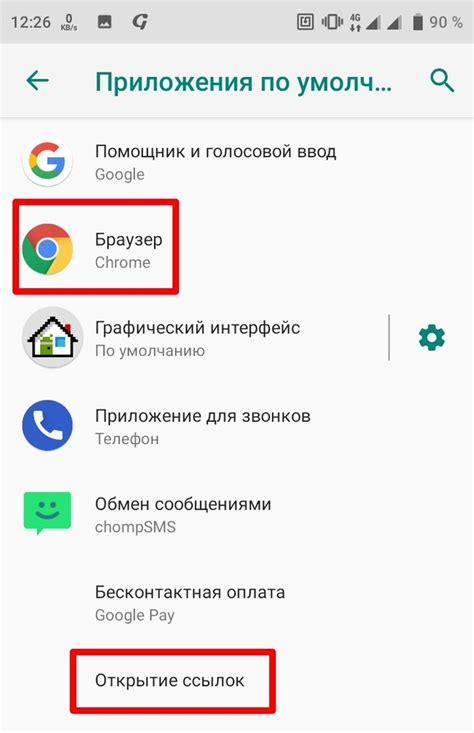
В операционной системе Android для открытия ссылок в приложении используется объект Intent. Intent представляет собой намерение выполнить определенное действие или запустить определенный компонент системы. Чтобы открыть ссылку в приложении, нужно создать Intent с действием Intent.ACTION_VIEW и передать в него URI ссылки.
Пример использования Intent для открытия ссылки:
String url = "https://example.com";
Intent intent = new Intent(Intent.ACTION_VIEW, Uri.parse(url));
startActivity(intent);
В этом примере создается новый объект Intent с действием Intent.ACTION_VIEW, которое указывает, что мы хотим просмотреть данные по заданному URI. Затем в Intent передается URI ссылки, полученный с помощью класса Uri. В конце вызывается метод startActivity(intent), который запускает активность, способную обработать указанное действие.
Использование Universal Links для открытия ссылок в iOS
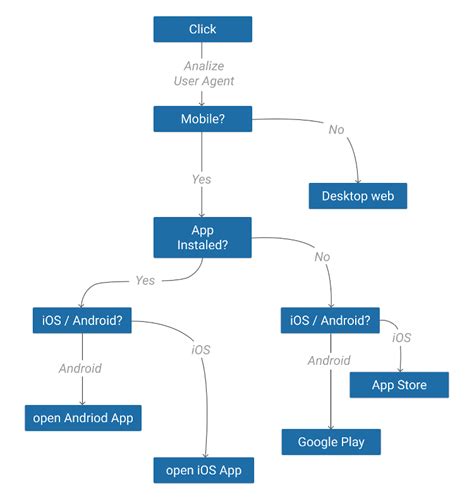
Для использования Universal Links необходимо выполнить следующие шаги:
- Зарегистрировать доменное имя и получить приватный SSL-сертификат.
- Настроить сервер для подтверждения владения доменом и обработки запросов Universal Links.
- Добавить файл
apple-app-site-associationна сервере. - Настроить проект iOS для поддержки Universal Links.
- Протестировать открытие ссылок в приложении.
После выполнения этих шагов, когда пользователь нажимает на ссылку, содержащую Universal Link, iOS автоматически открывает соответствующее приложение, минуя Safari и другие промежуточные приложения. Это повышает удобство использования и создает единое пользовательское впечатление.
Universal Links также позволяют разработчикам обрабатывать ссылки в приложении, например, открывать конкретную страницу приложения или выполнять определенные действия.
Использование Universal Links является рекомендуемым способом открытия ссылок в iOS, так как он предоставляет максимальную гибкость и удобство для пользователей. При правильной настройке и использовании Universal Links, пользователи iOS смогут взаимодействовать с вашим приложением через ссылки более естественным образом, повышая пользовательское удовлетворение и использование приложения.
Преимущества и недостатки каждого метода

Открытие ссылок в браузере
Преимущества:
- Простота и удобство использования. Пользователи привыкли к тому, чтобы ссылки открывались в браузере по умолчанию, поэтому это наиболее естественный и интуитивно понятный способ.
- Большая гибкость. Браузер предоставляет множество возможностей для работы со ссылками, таких как добавление в закладки, копирование ссылки, отправка ссылки в другие приложения и т.д.
- Поддержка всех типов ссылок. Браузер способен открывать любые типы ссылок, включая HTTP, HTTPS, FTP и другие.
Недостатки:
- Зависимость от браузера. Возникает возможность конфликта с выбранным пользователем браузером по умолчанию.
- Открытие внешнего приложения. Если ссылка ведет на приложение, установленное на устройстве, браузер может предложить открыть ее в этом приложении, что может быть не всегда желательно.
Открытие ссылок в приложении
Преимущества:
- Функциональность приложения. Открывая ссылки внутри приложения, пользователи получают доступ к специфическим возможностям и функциям, недоступным в браузере.
- Мгновенное открытие. Приложение уже загружено на устройстве, поэтому открытие ссылок в нем происходит быстрее, чем в браузере.
- Повышенная конфиденциальность. Открывая ссылки внутри приложения, пользователь не передает информацию о своем поведении сторонним ресурсам.
Недостатки:
- Ограничение функциональности. Некоторые функции, доступные в браузере, могут быть недоступны внутри приложения.
- Ограничение типов ссылок. Приложение может не поддерживать открытие определенных типов ссылок, что может привести к невозможности доступа пользователя к контенту.
- Требование установки приложения. Пользователю необходимо установить приложение для открытия ссылок, что может быть неудобно или нежелательно.